QipShot: легкий способ сделать скриншот экрана
Как сделать скриншот (снимок экрана) экрана? Это достаточно часто встречающийся вопрос в наши дни. При общении с друзьями или с сотрудниками технической поддержки компаний достаточно часто бывает проще один раз показать проблему или важный момент на вашем экране, чем пытаться описывать все это текстом. И даже несмотря на то, что разработчики клавиатур уже многие годы размещают на своих детищах кнопку «Print Screen», разработчики операционной системы Microsoft Windows не стремятся сделать процесс создания скриншота простым и удобным для пользователя.
Команда разработчиков популярного мессенджера QIP выпустила новую программу QipShot, которая позволяет в один клик не только создать скриншот экрана, но и разместить его на их сервере в сервисе бесплатного фотохостинга Photo.Qip.Ru, что вдвойне облегчает обмен скриншотами. По большому счету, установив QipShot достаточно будет нажать кнопку Print Screen и в ответ программа предоставит вам ссылку на ваш скриншот, которую вы отправите по назначению.
Итак, перейдем к самой программе. При инсталляции не возникает практически никаких проблем или вопросов. Автоматически скриншот делается по клавише «Print Screen». Кому это неудобно — отправляемся в настройки, где и выбираем под это дело любую комбинацию.

В настройках также можно немного скорректировать поведение программы в тех или иных случаях. В частности, можно задать некую фиксированную подпись и она будет попадать во все новые картинки.
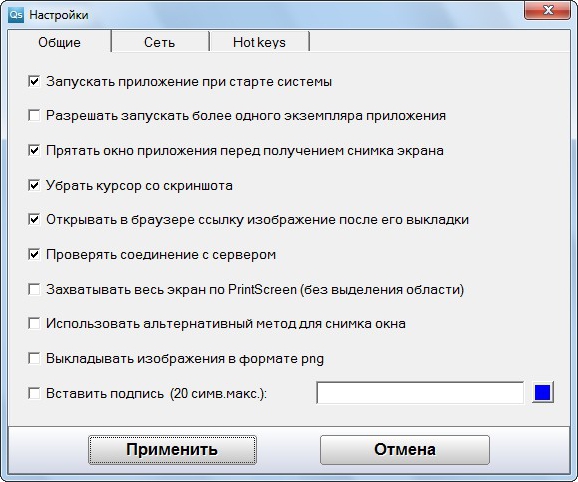
Сама работа программы несложная. Вы нажимаете нужную клавишу, в зависимости от нужного действия (чаще всего просто «Print Screen»), по завершении действия возникает основное окно программы, в котором можно что-то выделить в рамочку круглой и прямоугольной формы, выделить часть рисунка, повернуть ее и нанести поверх рисунка надпись.
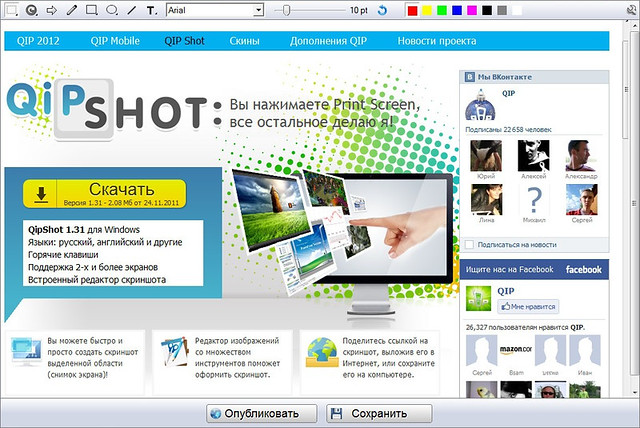
А доступных действий дальше немного: опубликовать или сохранить.
«Опубликовать» снабжена возможностью уменьшить размер рисунка, уменьшить качество рисунка. Создание превью, имени изображения — это уже персонально свойства сервиса Photo.Qip.

После опубликования скриншота в интернете предлагается ряд ссылок которые можно разместить на новую картинку в блоге, форуме.

***
Приложение QipShot вполне может заслужить ваше внимание, если вы пользуетесь сервисом хранения фотографий QIP. Во всех остальных случаях пока лучше пользоваться «многостаночниками» вроде JShot, которые умеют работать с большим числом сервисов.
Скачать QIPShot 1.41 RUS
|
QIPShot 1.41 RUS Размер: 2,2 МиБ Лицензия: Бесплатно | Скачать |
| Загрузка абсолютно бесплатная, не требует регистрации или отправки смс. Мы используем только оригинальные дистрибутивы программ, расположенные на сайте производителя или нашем сервере без внесения изменений. | |
Понравилась статья? Поделитесь!